Substance Painterでベイクしてみたけど何だか変、もしくは汚い…という場面、ありませんか?
この記事では、ベイク時に気を付けるべき基本的なルールをまとめていきます。

Mayaで机のローモデルとハイモデルを作成したので、
さっそくSubstance Painterでベイクしてみようと思います!
ハードエッジ部分はUVを切り離す
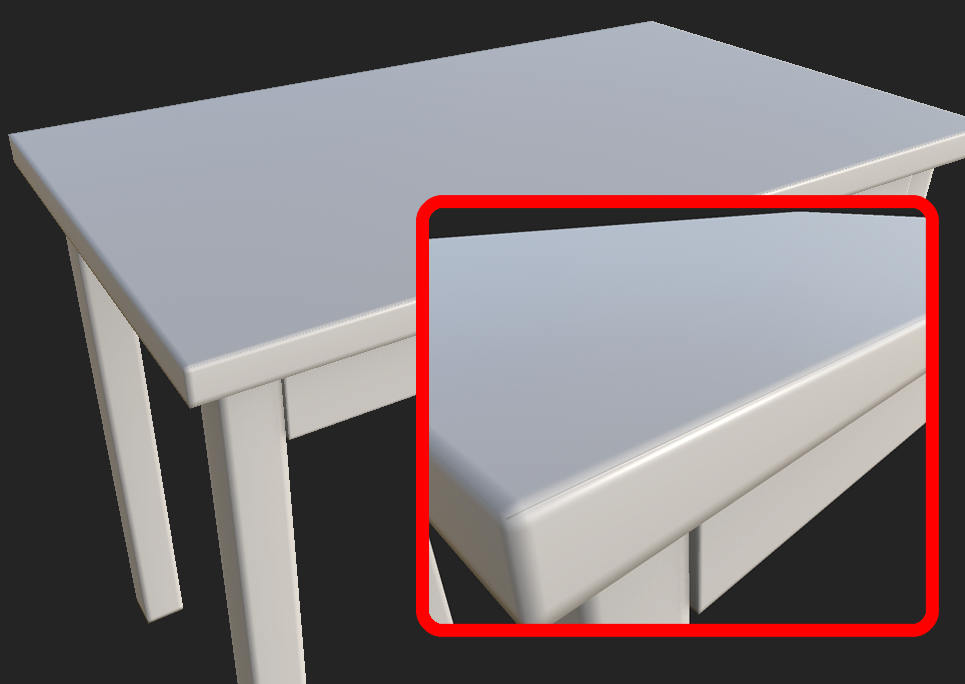
ベイクした結果、机の端に変な線が出てしまいました。
こんなときは…
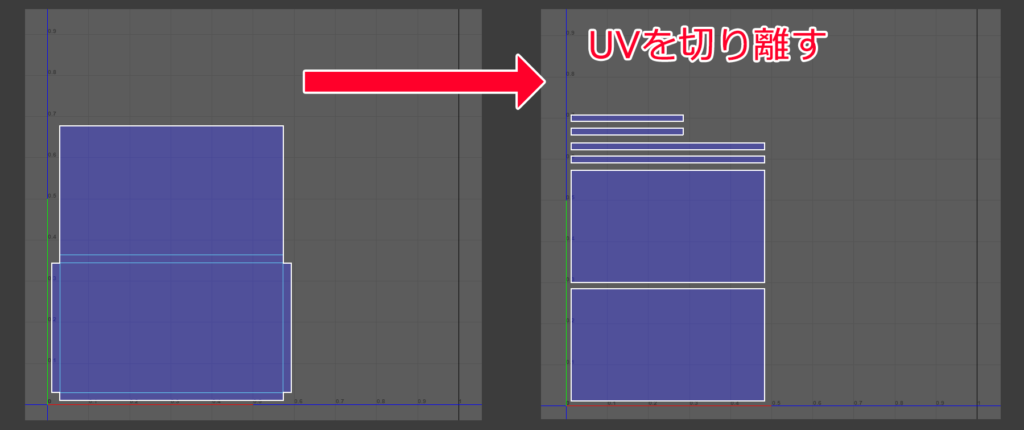
MayaでローモデルのUVエディタを開き、該当箇所のUVを切り離してから
再度ベイクを試みます。

変な線が出なくなりました!
このように、ハードエッジ部分にノーマルマップのベイクをする際は
UVを切り離しておくとよいです。
パーツが重なる部分はオブジェクトを分ける
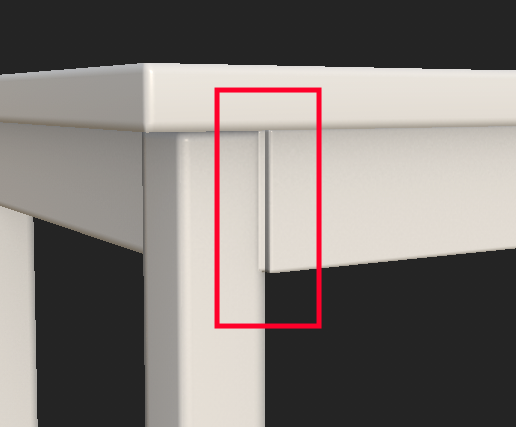
机の引き出しと脚が隣接する部分に変な出っ張りがでてしまいました。
この現象はメッシュが重なる or 隣接するものをベイクするときに
よく出てしまいがちなのですが、対処法があります!
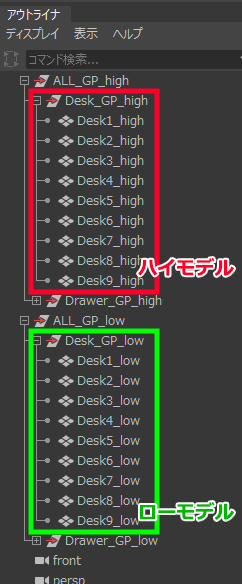
Mayaでローモデルとハイモデルのオブジェクト名を揃える & 末尾にそれぞれ『_low』『_high』をつけます。
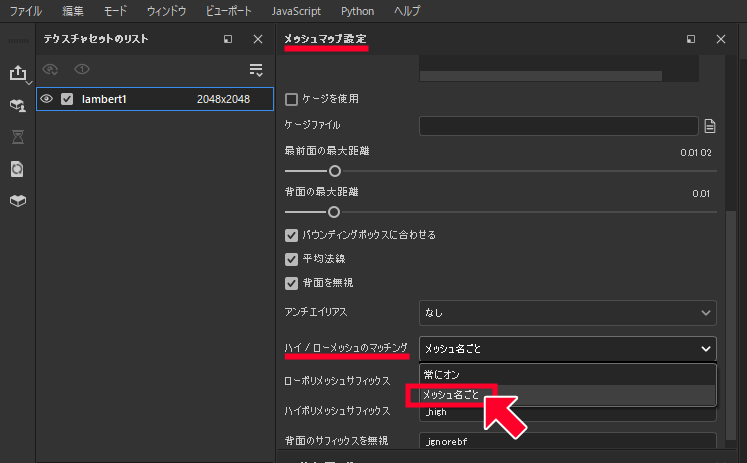
ベイクする際、メッシュマップ設定 > ハイ / ローメッシュのマッチング の設定を
メッシュ名ごとにしてからベイクを開始します!

変な出っ張りがでなくなりました!
複数のパーツで出来ているモデルにベイクを行う際は、オブジェクトを分けて制作するとよさそうです。
UVを重ねて配置しない

ベイクしたら全体的に変な模様が出てしまいました!
こんなとき考えられるのは…
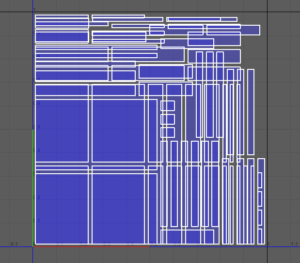
UVを重ねてベイクしたためにこのような現象が起こっています。
UVが重なったままベイクを行うと、ベイク結果も重なってしまうためです。
Substance Painterでベイクをする際は基本的にUVを重ねず配置すると失敗しないです!
今回の記事は以上となります。
解決方法は見つかりましたでしょうか…!
今後もつまづきがちなポイントを発見し次第、都度まとめていきたいと思います。



